
K-Lite Codec Pack adalah seperangkat codec yang diperlukan untuk memutar file media di komputer. Jika pemutar media Anda menolak untuk memutar file seperti itu di komputer saat Anda memulai beberapa file video atau audio, ini paling sering terjadi karena codec yang sesuai tidak diinstal pada komputer Anda.
Masalah ini dapat dengan mudah diselesaikan jika Anda menginstal paket codec sehingga pemutar media Anda dapat memainkan berbagai jenis file dengan bantuan mereka..
Konten:- K-Lite Mega Codec - Kemas satu set codec multimedia untuk komputer Anda
- Instal K-Lite Mega Codec Pack
- Kesimpulan artikel
- Instal Paket Codec K-lite (video)
Ada banyak set codec khusus yang berbeda. Salah satu paket codec terbaik tersebut adalah K-Lite Codec Pack..
K-Lite Mega Codec - Kemas satu set codec multimedia untuk komputer Anda
K-Lite Codec Pack adalah seperangkat codec, filter, dan berbagai utilitas universal untuk melihat dan memproses berbagai file audio dan video. Dengan K-Lite Codec Pack, Anda tidak hanya dapat menjalankan semua format file audio dan video yang populer, tetapi juga banyak format file lain yang kurang umum.
Seiring waktu, opsi instalasi dan komposisi set codec ini berubah. Sekarang prosedur instalasi untuk paket codec K-Lite Codec telah berubah sedikit dan saya menulis artikel baru tentang cara menginstal K-Lite Codec Pack.
Beberapa waktu lalu saya sudah ada di sini, saya sudah mempertimbangkan untuk menginstal paket codec ini. Bersama dengan K-Lite Codec Pack, pemutar multimedia Media Player Classic Home Cinema diinstal pada komputer Anda.
Sebelumnya, ketika memasang satu set codec, jika Anda tidak memeriksa item yang sesuai saat memasang set codec, pemain ini diinstal tanpa paket bahasa. Pada pengaturan default, Media Player Classic Home Cinema hanya tersedia dalam bahasa Inggris. Dalam artikel itu, saya berbicara tentang cara mengatasi masalah ini ketika menginstal set codec Mega Pack K-Lite Codec..
Sekarang urutan instalasi telah berubah sedikit, dan oleh karena itu saya akan menjelaskan secara rinci di bawah instalasi set codec ini.
K-Lite Codec Pack terdiri dari beberapa opsi codec: "Basic", "Standart", "Full", "Mega".
Opsi "Basic" dan "Standart" tidak masuk akal untuk diinstal pada komputer, karena set ini berisi kumpulan codec yang tidak lengkap.
Akan lebih baik untuk menginstal paket "Penuh" atau "Mega" di komputer Anda. Pilihan terbaik adalah memilih satu set codec K-Lite Mega Codec. Ini adalah set codec yang paling lengkap. Kemudian dalam artikel ini kami akan mempertimbangkan untuk menginstal paket codec ini..
Unduh K-Lite Codec Pack dari situs web resmi pabrikan..
K lite Mega Codec Pack unduhSitus resmi dalam bahasa Inggris, tetapi masalah ini dapat dengan mudah diselesaikan menggunakan penerjemah online apa saja untuk menerjemahkan situs, atau menggunakan penerjemah di browser Google Chrome. Pada halaman ini, Anda harus memilih opsi yang diperlukan untuk menginstal seperangkat codec di komputer Anda.
Untuk mengunduh, klik tautan "Unduh Mega", dan kemudian pada halaman baru pilih situs tempat Anda akan mengunduh file instalasi K-Lite Mega Codec Pack (ada dua pilihan pilihan pengunduhan).
Instal K-Lite Mega Codec Pack
Setelah mengklik pada file instalasi aplikasi, jendela untuk menginstal wizard paket codec K-Lite Mega Codec akan terbuka. Di jendela ini, klik tombol "Next".
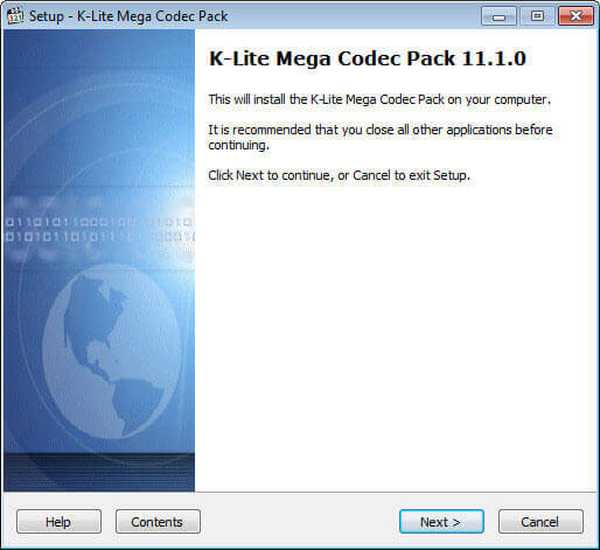
Di jendela berikutnya, opsi untuk menginstal codec dipilih. Anda harus memilih opsi "Payback dan encoding lanjutan" sebagai opsi instalasi paling lengkap. Setelah itu, Anda klik tombol "Next".
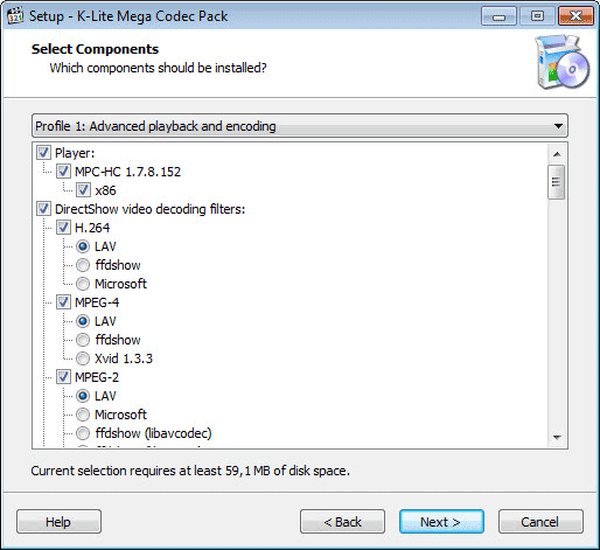
Di jendela berikutnya, Anda diminta untuk memilih komponen untuk menginstal K-Lite Mega Codec Pack, serta konfigurasi beberapa aplikasi. Di sini Anda dapat memilih pengaturan yang diperlukan, atau membiarkan semuanya sebagai default. Selanjutnya klik pada tombol "Next".
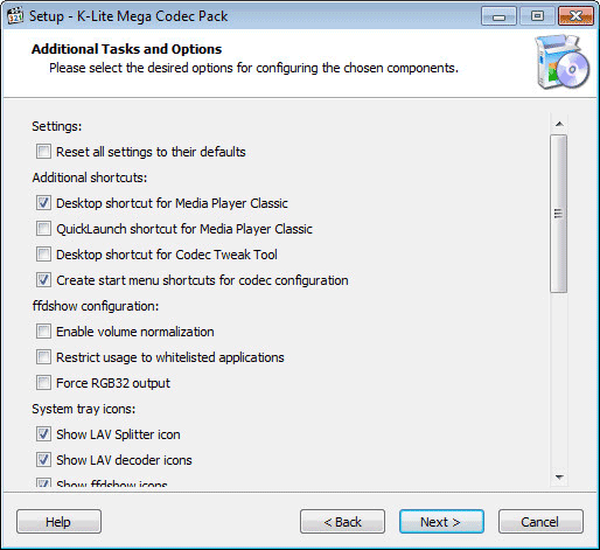
Di jendela ini, Anda dapat meninggalkan pengaturan default, atau memilih item yang sesuai untuk akselerasi perangkat keras saat menggunakan standar kompresi video.
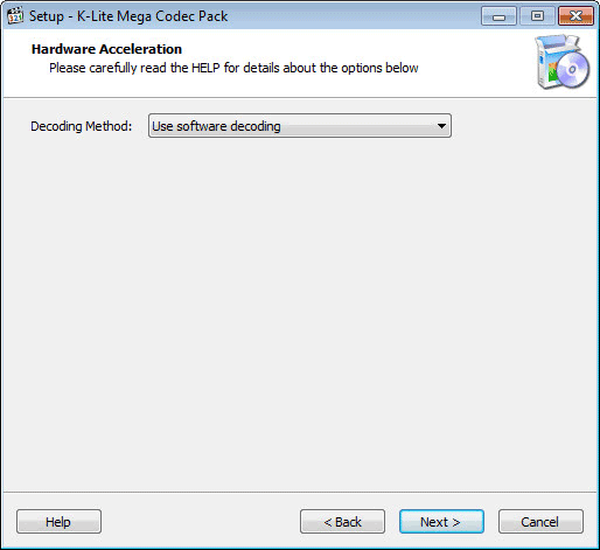
Selanjutnya, di jendela baru, Anda dapat memilih pengaturan untuk pemutar multimedia dasar Media Player Classic Home Cinema. Di sini Anda dapat meninggalkan pengaturan default..
Di jendela ini Anda akan melihat bahwa paket bahasa untuk Media Player Classic Home Cinema sudah diaktifkan secara default. untuk terus menginstal paket codec, klik tombol "Next".
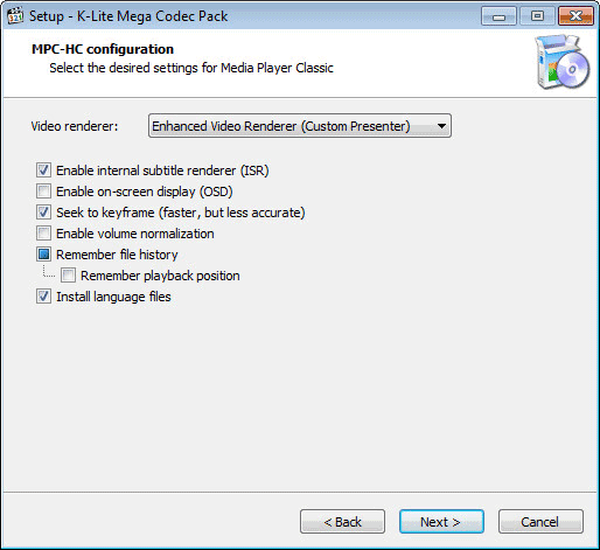
Di jendela berikutnya, pilihan dibuat untuk pemilihan bahasa otomatis. Pertama, bahasa Rusia akan dipilih, dan kemudian bahasa Inggris, jika bahasa Rusia tidak tersedia. Klik tombol "Next" di jendela ini.
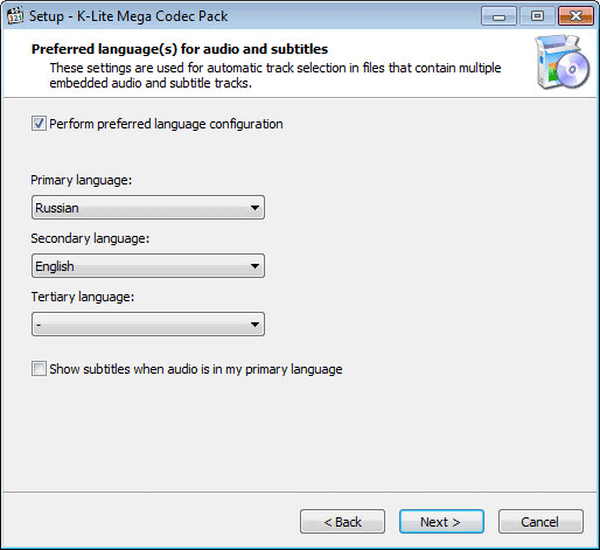
Di jendela berikutnya, Anda diminta untuk memilih pemain (atau pemain) untuk dikaitkan dengannya jenis file tertentu. Jika Anda bahkan tidak memilih apa pun di jendela ini, maka Anda dapat dengan mudah mengaitkan file video dan audio dengan pemutar apa pun di komputer Anda.
Anda mungkin juga tertarik dengan:- Format file video umum
- Full Screen Player - kontrol satu klik
Pilihan pemain saya ditunjukkan pada gambar, lalu klik tombol "Next".
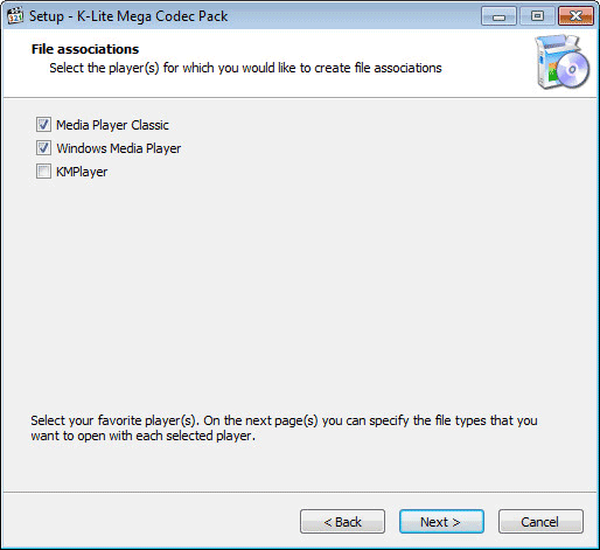
Di jendela asosiasi file video dan audio untuk Media Player Classic Home Cinema, saya memilih opsi semua file video: "Select all video". Anda dapat memilih pengaturan opsi Anda. Setelah memilih asosiasi file, klik tombol "Next".
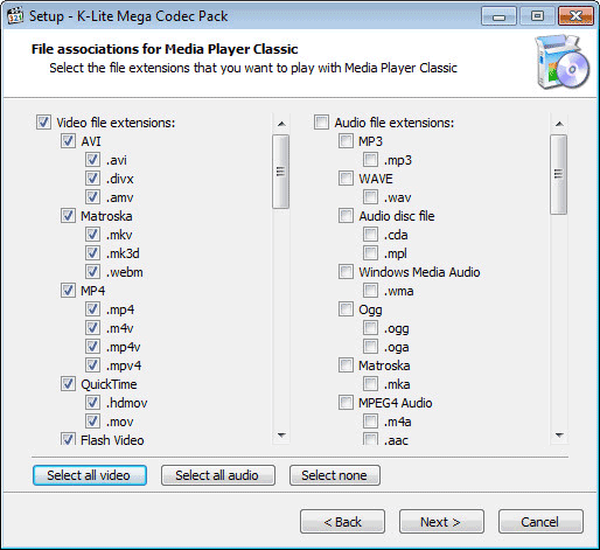
Di jendela untuk mengaitkan file dengan Windows Media Player (Windows Media Player), saya memilih semua file audio: "Select all audio". Setelah memilih pengaturan, klik tombol "Next".

Di jendela konfigurasi untuk perangkat audio, saya meninggalkan pengaturan default.
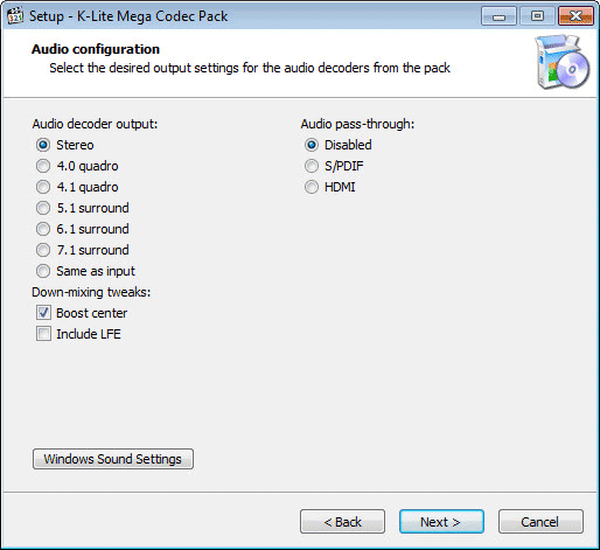
Untuk memulai proses menginstal K-Lite Mega Codec Pack di komputer Anda, klik tombol "Instal".
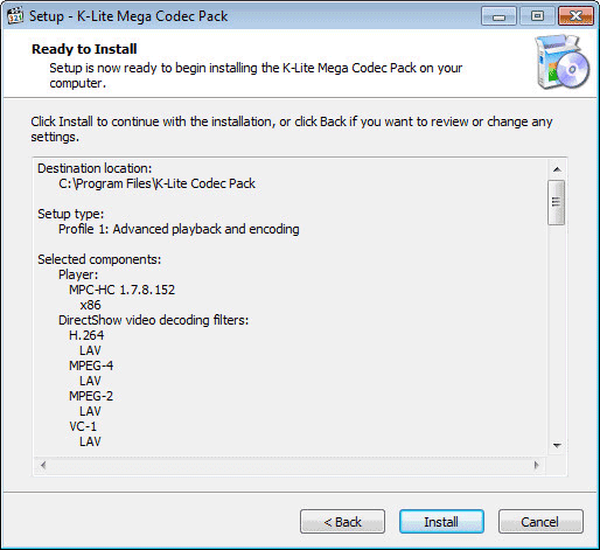
Selanjutnya, proses menginstal aplikasi ini di komputer Anda.
Di jendela terakhir panduan instalasi paket codec K-Lite Mega, klik tombol "Selesai".
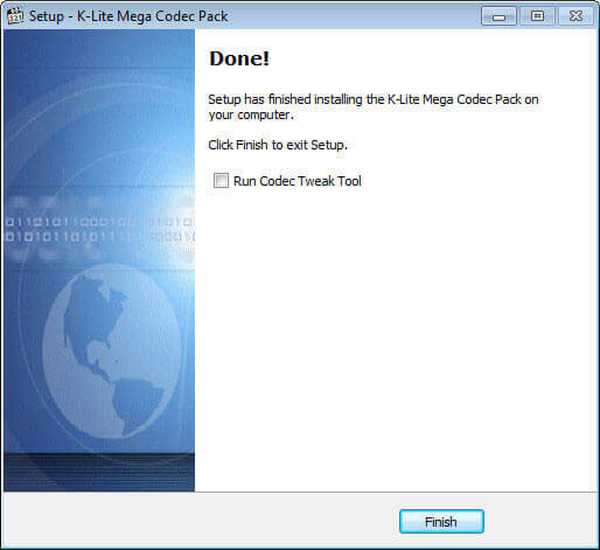
K-Lite Mega Codec Pack diinstal pada komputer Anda. Sekarang Anda dapat bermain dengan pemutar multimedia sebagian besar dari berbagai format file audio dan video.
Saat memasang seperangkat codec, untuk memutar file video, saya memilih pemutar media Media Player Classic Home Cinema. Karenanya, video di komputer saya akan terbuka secara default di pemutar ini. File audio akan dibuka menggunakan Windows Media Player. Di masa depan, jika perlu, Anda dapat mengubah asosiasi berbagai file video dan audio untuk membukanya menggunakan program lain.
Kesimpulan artikel
Menginstal K-lite Mega Codec Pack memungkinkan Anda untuk membuka hampir semua file video atau audio di komputer Anda menggunakan pemutar multimedia..
Instal Paket Codec K-lite (video)
https://www.youtube.com/watch?v=qcAuCVysngA Publikasi serupa:- Potong dan rekatkan file video di VirtualDub
- Mengedit file video di MKV ToolNix
- CherryPlayer - audio dan video dari Internet
- Ashampoo Burning Studio 6 Free - program membakar disk gratis
- Cara membuat intro yang cerah untuk YouTube











